Cómo aislar, agrupar, combinar o expandir objetos en Illustrator fácilmente
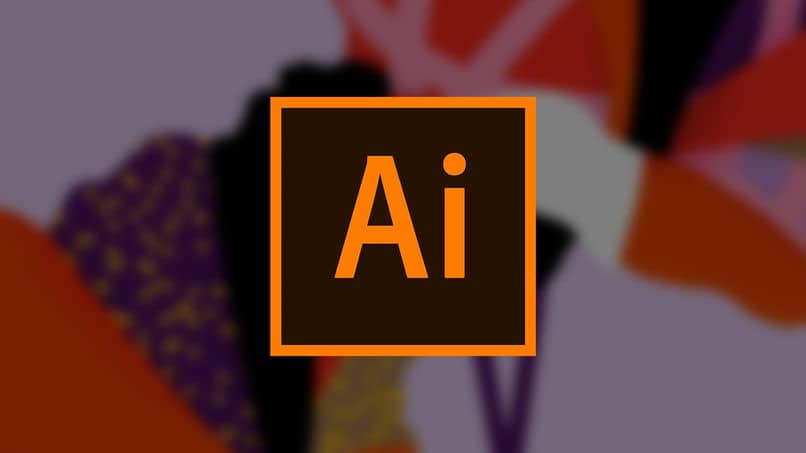
El mundo del diseño se encuentra en constante avance en cuanto a herramientas tecnológicas se refiere. Para entrar a este universo donde reina la creatividad y la disciplina en cada uno de los trabajos que asumes, es importante contar con programas o aplicaciones que te brinden mayor variedad de herramientas y funciones para lograr resultados extraordinarios. En esta ocasión, aprenderás cómo aislar, agrupar, combinar o expandir objetos en Illustrator, de una manera extraordinaria y sencilla.
Para comenzar, los ordenadores y dispositivos móviles son elementos fundamentales dentro de este ámbito. Más que elementos, son herramientas vitales para desarrollar, de manera correcta, todas las ideas que llegan a tu mente.
Adobe Illustrator, el editor de gráficos que no puede faltar
Dentro de toda la universalidad de programas o aplicaciones que puedes encontrar en la web, sin lugar a dudas, Adobe Illustrator no pasa por debajo de la mesa.

Este es un editor de gráficos con una interfaz que se asemeja lo más posible a un taller. Desde su lanzamiento, en 1987, ha implementado las herramientas necesarias para colocarse como uno de los programas favoritos de los diseñadores.
Primeros pasos
Una vez que adquieras Adobe Illustrator y lo instales en tu ordenador, es hora de comenzar a disfrutar de las variadísimas ventajas que te ofrece este espectacular programa.
Más libertad a tu imaginación
La creatividad viene de muchas partes. Para muchas personas, el centro de inspiración es la improvisación. ¿Y qué mejor manera de improvisar que con las formas? Insertar objetos tanto en Illustrator como en cualquier otro programa dedicado al diseño puede terminar teniendo resultados realmente increíbles.
Funciones extraordinariamente interesantes
Una vez que sientas que ese conjunto de objetos o formas sí puede llegar a tener algún sentido, deberás realizar varias acciones o llevar a cabo ciertas operaciones que te orienten a obtener el resultado que estás buscando. Aprende a aislar, agrupar objetos en illustrator de una manera sencilla.
Agrupa y combina los objetos de tu diseño
Para ello, harás uso de algunos comandos de Adobe Illustrator, de manera que te sorprenderás lo extraordinariamente fácil que puede llegar a ser crear extraordinarios diseños con esta herramienta.
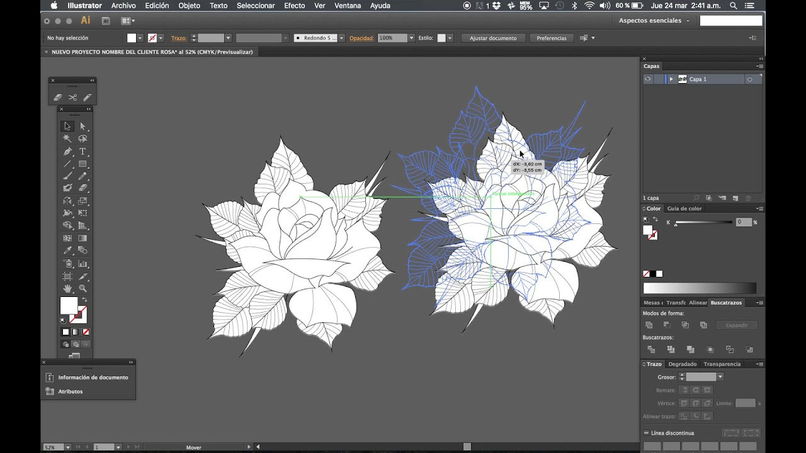
- A través del comando Ctrl + G, seleccionando previamente tu diseño, se agruparán todos los objetos que forman parte de tu diseño. También puedes:
- Seleccionar el diseño.
- Clic en “Objeto”.
- Seleccionar la opción “Agrupar”.
- Ahora bien, si lo que necesitas es combinar elementos, utiliza la función de “creador de formas”.
- Selecciona los objetos a combinar.
- Ubica la función en la cinta de herramientas del lado izquierda de tu pantalla.
- Haz clic sobre una forma y arrastra el cursor hasta el punto en el que se encuentra el otro objeto.
- En caso que necesites combinar más formas, deberás seleccionarlas, hacer clic sobre la herramienta y luego seleccionar nuevamente todas las formas pero usando la tecla “Shift” mientras realizas la selección
De esta manera, podrás seleccionar tu diseño y combinarlo por completo y moverlo sin que se distorsione, desordene o cualquier otra alteración que pueda echar a perder tu trabajo.
Realiza las modificaciones pertinentes desagrupando o aislando objetos
En caso contrario, si antes de exportar o imprimir tu trabajo, deseas realizar las modificaciones que consideres necesarias para que tu diseño quede perfecto, tan solo deberás seleccionar tu diseño y, posteriormente:
- Utiliza el comando Shift + Ctrl + G para desagrupar.
- De igual manera puedes hacer presionar sobre “Objeto” y seleccionar “Desagrupar”.
- También puedes aislar un elemento, utilizando la herramienta de selección y haciendo clic en la opción “Aislar”
Así, podrás seleccionar elementos individuales de tu diseño y aislarlos o desagruparlos para cambiarlos de posición o realizar cualquier tipo de modificación exclusivamente en ese objeto.
Última recomendación: define el tamaño
Para darle los últimos toques a tu diseño, es importante que estos gocen de buen tamaño para que puedan detallarse lo mejor posible. ¿Cómo expandir un objeto en Illustrator? Súper fácil, tan solo debes:
- Ir a la pestaña de “Objeto”.
- Haz clic sobre “Expandir”.
- Comienza a valerte de los diferentes puntos de uno de los objetos para alterar su tamaño.
¿Tan fácil es?
Con estas sencillas indicaciones, ya estás listo para comenzar a aislar, agrupar combinar y expandir objetos en Adobe Illustrator, haciendo tu trabajo algo mucho más fácil de lo que pensabas que podía ser. ¿Qué esperas para probarlo?